Sollten Sie neu im Umgang mit einem Mac sein, ist es vielleicht nicht sofort klar, wie man ihn ein- oder ausschaltet. Was aber, wenn das Gerät einmal hängt? Hier erfahren Sie, wie Sie Ihren Mac starten und herunterfahren, unabhängig vom jeweiligen Modell.
Mac einschalten – so geht’s
Um Ihren Mac zu aktivieren, genügt ein Druck auf die „Power“-Taste. Wo sich diese genau befindet, ist modellabhängig. Im Folgenden finden Sie Anleitungen für nahezu jedes Mac-Modell.
Befindet sich das Gerät im Ruhemodus, lässt es sich in der Regel durch einen Tastendruck, das Öffnen des MacBook-Deckels oder ein Tippen auf das Trackpad wieder aufwecken.
MacBooks mit Touch ID
Besitzer eines MacBook Pro (ab 2016) oder eines neueren MacBook Air (ab 2018) werden feststellen, dass der Laptop keine separate Power-Taste besitzt. Stattdessen ist die Ein-/Aus-Funktion in den Touch ID-Button integriert, der sich direkt neben der Touch Bar befindet.
Ein Druck auf diese Taste in der oberen rechten Ecke startet Ihr MacBook.
MacBooks mit Funktionstasten
Bei älteren MacBook-, MacBook Pro- oder MacBook Air-Modellen gibt es eine Reihe von Funktionstasten (F1 bis F12) am oberen Rand der Tastatur. Ganz rechts befindet sich der physische Netzschalter. Durch Gedrückthalten dieser Taste schalten Sie Ihr MacBook ein.
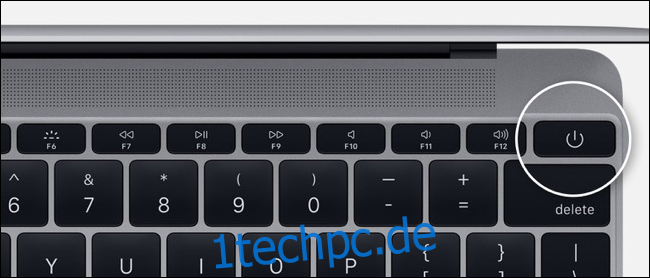
Alternativ können Sie das MacBook Pro (2018) oder MacBook Air (2018) auch durch einen beliebigen Tastendruck oder durch Klicken auf das Trackpad starten.
Mac mini
Beim Mac mini ist der Netzschalter ein runder Knopf auf der Rückseite des Geräts, links von den Anschlüssen.

iMac und iMac Pro

Der iMac und der iMac Pro haben einen ähnlichen runden Netzschalter auf der Rückseite des Monitors. Er befindet sich in der unteren rechten Ecke, wenn Sie den Mac von hinten betrachten.
Mac Pro

Beim „Papierkorb“-Mac Pro von 2013 befindet sich der Netzschalter auf der Rückseite des Gehäuses, direkt über dem Stromanschluss.
Mac herunterfahren – verschiedene Methoden
Es gibt verschiedene Wege, Ihren Mac herunterzufahren, je nach Zustand des Geräts. Wenn Ihr Mac ordnungsgemäß funktioniert, klicken Sie auf das Apple-Logo in der Menüleiste und wählen Sie „Herunterfahren…“.
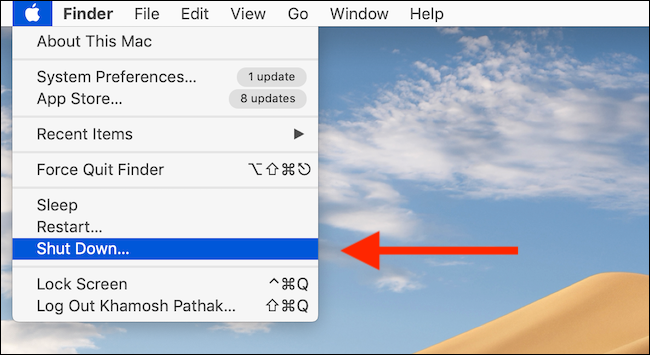
Ein Popup-Fenster fragt, ob Sie beim nächsten Start alle aktuell geöffneten Fenster wiederherstellen möchten. Bestätigen Sie Ihre Auswahl und klicken Sie erneut auf „Herunterfahren…“.
Der Herunterfahrvorgang beginnt, und alle Apps werden nacheinander beendet. Zuletzt wird der Bildschirm Ihres Macs schwarz, und Ihr Mac ist ausgeschaltet. Wie oben beschrieben, können Sie ihn durch Drücken der Ein-/Aus-Taste wieder einschalten. Sollte Ihr Mac nicht starten, nutzen Sie unsere Anleitung zur Fehlerbehebung.
Erzwungenes Herunterfahren
Reagiert Ihr Mac nicht mehr, weil er eingefroren ist, bleibt Ihnen nur noch die unsanfte Methode des erzwungenen Herunterfahrens. Halten Sie dazu den physischen Netzschalter einige Sekunden lang gedrückt.
Dies sollte jedoch nur als letzte Option in Betracht gezogen werden. Ein erzwungenes Herunterfahren schadet Ihrem Mac zwar nicht direkt, dennoch besteht die Möglichkeit, dass etwas beschädigt werden könnte.